修復下載或安裝 Windows 11 更新時出現的錯誤 0x800f0806
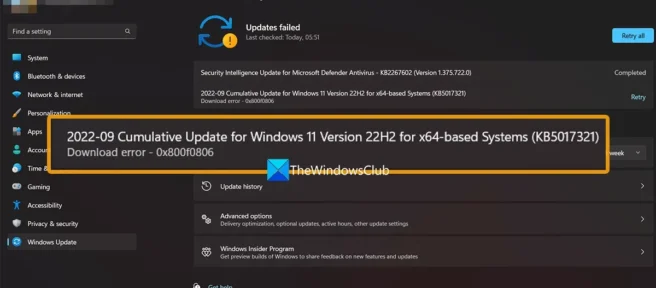
我們經常看到包含安全更新、錯誤修復和新功能的 Windows 更新。無論是什麼,如果我們願意,它們都可以自動和手動下載和安裝。大多數用戶可以在他們的 PC 上自動安裝 Windows 更新而不會出現任何問題。一些用戶在下載或安裝 Windows 更新時遇到錯誤。您可以輕鬆修復它們並繼續安裝更新。如果您在安裝 Windows 11 更新時遇到啟動錯誤 0x800f0806,本指南適合您。我們有多種解決方案可幫助您修復錯誤 0x800f0806。很多人在升級到 Windows 11 版本 22H2 時都遇到了這個錯誤。
修復下載或安裝 Windows 11 更新時出現的錯誤 0x800f0806
一些用戶在 PC 上下載和安裝 Windows 11 更新時遇到下載錯誤 0x800f0806。如果您遇到同樣的問題,以下方法可以幫助您修復它並繼續安裝更新,而不會出現任何錯誤或問題。
- 重新啟動計算機並重試。
- 運行 Windows 更新疑難解答
- 運行 SFC 和 DISM 掃描
- 配置 Windows 更新服務
- 重置 Windows 更新組件
- 手動下載並安裝更新
讓我們深入研究每種方法的細節並解決問題。
1]重新啟動計算機並重試。
Windows 中所有常見問題的最常見解決方案是重新啟動計算機並重試。如果您在更新 Windows 11 時看到啟動錯誤 0x800f0806,請嘗試重新啟動您的電腦,看看是否能解決問題。
2]運行Windows更新疑難解答。
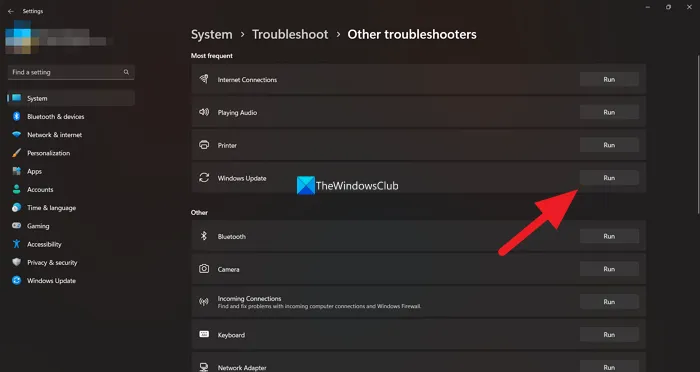
Windows 附帶一組故障排除工具,可幫助您解決 PC 上幾乎所有常見問題。Windows 更新還有一個疑難解答程序。由於該錯誤與 Windows 更新有關,因此您需要運行 PC 設置中可用的 Windows 更新疑難解答。
要運行 Windows 更新疑難解答,
- 使用Win+I 鍵盤快捷鍵打開設置應用程序。
- 在系統菜單下,您將看到故障排除選項卡。按這裡。
- 然後點擊“其他疑難解答”。
- 您將在那裡看到許多疑難解答程序以及Windows 更新。單擊旁邊的“運行”按鈕,然後按照屏幕上的說明完成故障排除程序運行並修復導致錯誤 0x800f0806 的問題。
3]運行SFC和DISM掃描
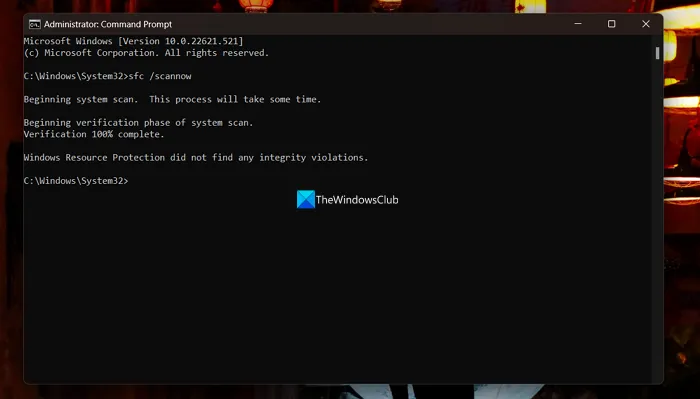
您 PC 上的系統文件或圖像文件可能已損壞。甚至可能缺少檢查和運行 Windows 更新的必要文件。首先,您需要運行 SFC 掃描以修復系統文件的任何問題,然後運行 DISM 掃描以修復 Windows 映像問題。
要運行 SFC 和 DISM 掃描,
- 單擊開始菜單並鍵入cmd。在結果中,您將看到命令行。
- 單擊“以管理員身份運行”以啟動提升的命令提示符。
- 現在鍵入
sfc /scannow並按Enter。它將運行 SFC 掃描,查找丟失或損壞的系統文件並自動修復它們。您將在命令行本身上看到退出狀態。 - 完成 SFC 掃描後,鍵入
Dism /Online /Cleanup-Image /RestoreHealth並按Enter,這將直接導致修復而不是掃描或完整性檢查。如果 Windows 映像有任何問題,它會自動修復它們。
4]配置Windows更新服務
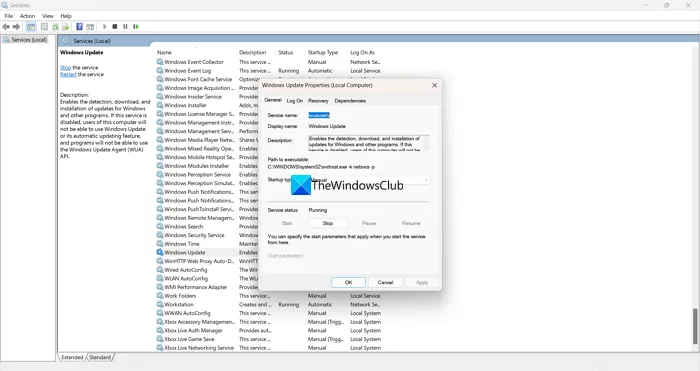
Windows 中提供了各種服務,這些服務會導致 PC 的不同功能。Windows 更新服務是負責 Windows 更新的服務之一。您需要停止 Windows Update 服務並刪除 SoftwareDistribution 文件夾的組件,然後重新啟動 Windows Update 服務以修復錯誤 0x800f0806。
要禁用 Windows 更新服務,
- 按鍵盤上的Win + R,鍵入 services.msc,然後按Enter。
- 服務窗口將打開。在服務列表中找到Windows Update並雙擊它或右鍵單擊它。然後選擇停止。
- 現在打開 PC 上的 Windows 安裝目錄(驅動器 C)並打開 Windows 文件夾。找到 SoftwareDistribution 文件夾並打開它。刪除 SoftwareDistribution 文件夾中的 DataStore 和 Download 文件夾組件,並接受 UAC 提示以繼續刪除它們。
- 然後再次打開“服務”窗口並通過選擇“開始”重新啟動 Windows 更新服務。
看看這是否有助於修復下載錯誤。
5]重置Windows更新組件
在 Windows 11 中修復錯誤 0x800f0806 的另一種方法是重置 Windows 更新組件。此過程包括停止 Windows 更新服務、刪除 qmgr*.dat 文件、清除 SoftwareDistribution 和 catroot2 文件夾、將 BITS 服務和 Windows 更新服務重置為默認值、重新註冊與 Windows 更新相關的 BITS 和 DLL 文件、刪除錯誤的註冊表。值,重置 Winsock,最後重新啟動 Windows 更新服務。
6]手動下載並安裝更新
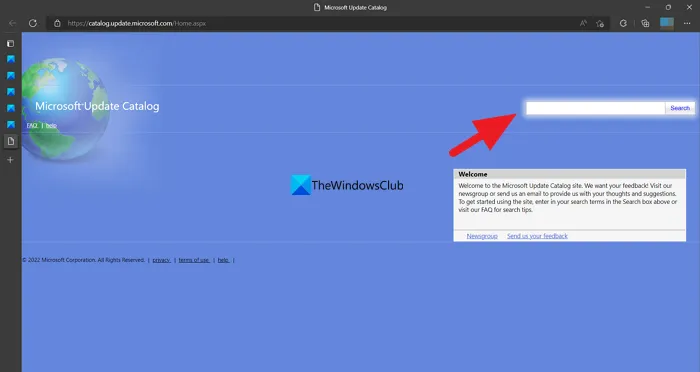
如果以上方法都沒有幫助您修復錯誤 0x800f0806,那麼您需要手動下載必要的文件並安裝它們。更新文件可從 Microsoft 更新目錄中獲得。您只需訪問 Microsoft Update Catalog 網站,根據版本或更新編號搜索更新,然後下載即可。之後,您可以作為安裝程序正常運行該文件。
如果您在從 Windows 11 更新到 Windows 11 2022 更新時遇到此問題,我們建議您使用 Windows 11 設置助手來執行相同操作。
這些是修復 Windows 11 中啟動錯誤 0x800f0806 的不同方法。
如何修復 Windows 更新 11 錯誤?
您可以通過多種方式修復 Windows 11 更新錯誤。首先,您需要運行 PC 上“設置”應用程序中提供的 Windows 更新疑難解答。如果這不能修復錯誤,您可以運行 SFC 和 DISM 掃描,清理 SoftwareDistribution 文件夾,重置 Windows 更新組件,如果其他所有操作都失敗,則手動安裝更新。
為什麼不安裝累積更新?
下載和安裝累積更新所需的文件可能已損壞或丟失,或者 Windows 更新服務已停止,防病毒可能正在停止它等。您可以通過運行 Windows 更新疑難解答、SFC 和 DISM 掃描輕鬆修復它們、啟動 Windows 更新服務等。
資料來源:Windows 俱樂部



發佈留言